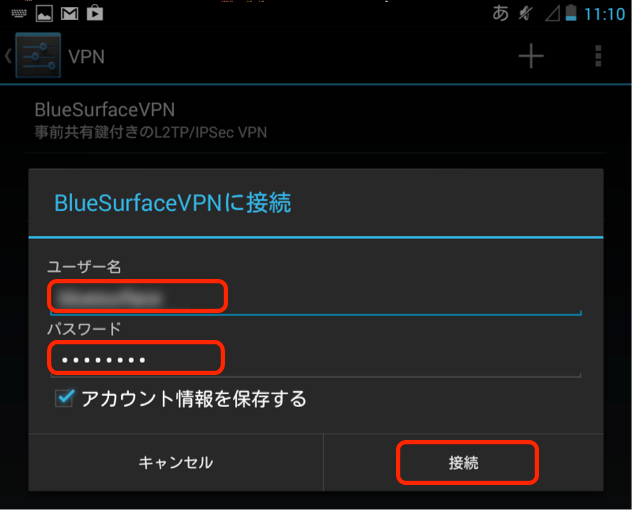サポート対象外の方法となりますが、現在試験的に提供しているiPhone/iPad版向けのVPN接続を手動で設定することで接続が可能となります。
以下はAndroid4.3でのVPN設定手順です。
1. 設定画面にてその他…を選択してください。
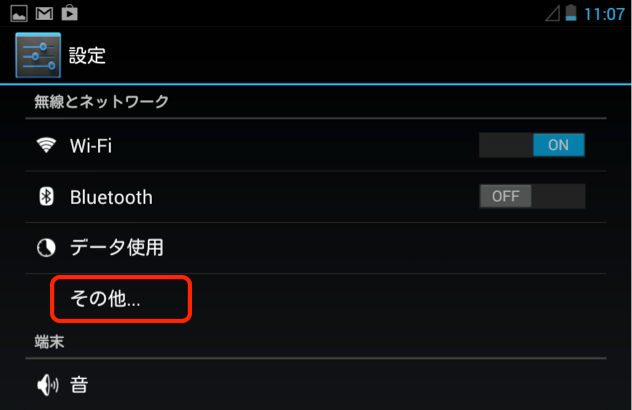
2. VPNを選択してください。
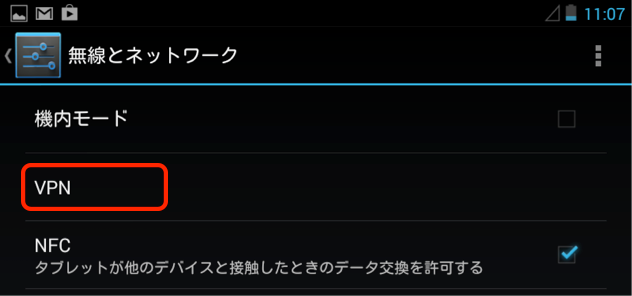
3. VPN接続の一覧画面が表示されますので、画面右上の + を選択してください
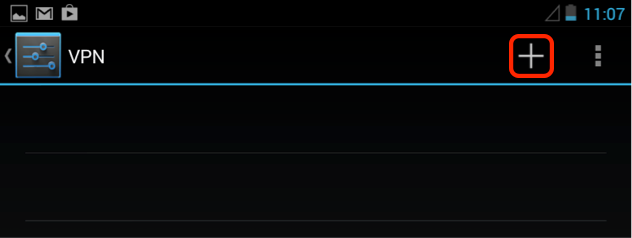
4. VPNプロフィール情報を下記のように入力し、保存を押してください。
| 名前 | BlueSurfaceVPN (任意の名前で結構です) |
|---|---|
| タイプ | L2TP/IPSec PSK |
| サーバーアドレス | 下記に記載のサーバーアドレスのいずれかを入力してください |
| L2TP セキュリティ保護 | (未入力のままで結構です) |
| IPSec ID | (未入力のままで結構です) |
| IPSec 事前共有鍵 | bluesurface |
サーバーアドレス
※ 「設置日」は弊社にてVPNサーバーを設置した日を示します。新しいサーバーほど接続できる確率は高くなりますので、上から順に接続を試してください。
| サーバーアドレス | 設置日 |
|---|---|
| 133.18.172.30 | 2018-04-21 |
| 133.18.174.101 | 2018-01-18 |
| 133.18.171.182 | 2017-10-21 |
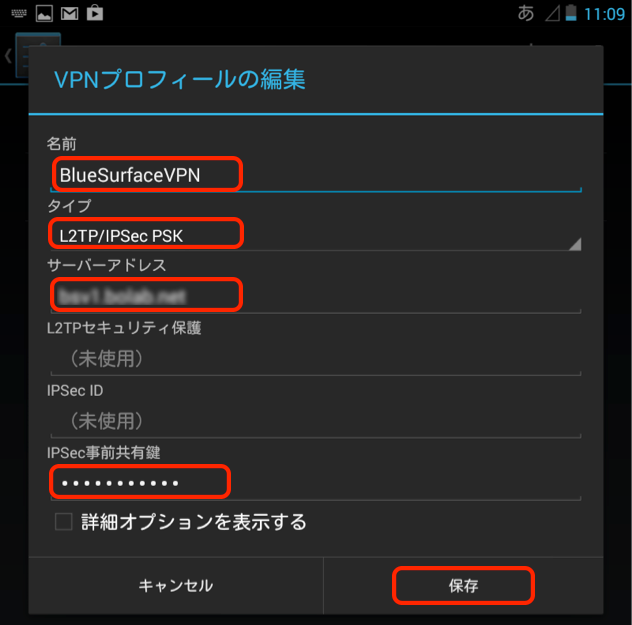
5. 下記のようにVPNのプロフィールが保存されますので、登録したプロフィールを選択してください。
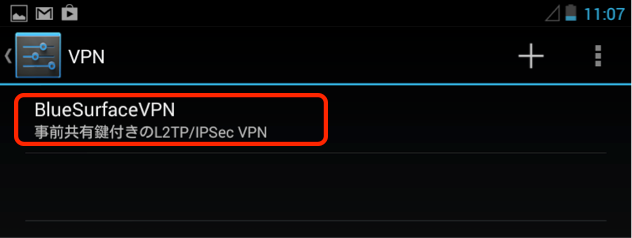
6. 接続用の画面が表示されますので、ユーザー名にBlueSurfaceのログインID(“b”と数字7桁の文字列)と、パスワードにBlueSuraceのパスワードを入力し接続を押してください。